ブログの収益化として大人気のGoogle AdSense(アドセンス)。
私のブログも、開設から2週間の時を経て晴れてアドセンスの審査に通過しました!!(/・ω・)/
ただ、その喜びも束の間…審査が通過して歓喜に沸いていたら…
なんと早速エラー!?

こんな赤いおどろおどろしい表示がアドセンスのトップ画面に出ているではありませんか…

な、なぜだ…アドセンスの規約はしっかり順守したから審査も通過したのではなかったのか…?
そんなことを考えながらも、外面は平静を装いながら表示内容を確認します・
「要注意 – 収益に重大な影響が出ないよう、ads.txt ファイルの問題を修正してください。」
な、なにぃ…!収益に重大な影響が出る可能性があるのか…!?
そんなことを考え始めるとだいぶん焦り始めます。
そこから初めていろいろとネットを調べ始めます。まずは私がワードプレスで使っているテーマである「Cocoon」についてのサポートをが充実しているこちらの際と…にもありました!
が…
https://wp-cocoon.com/community/cocoon-theme/収益に重大な影響が出ないよう、ads-txt-ファイルの問/
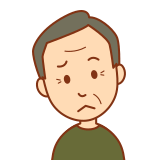
結局よくわからないなぁ…
なにやら難しい話がいっぱい並んでいてよくわからない…
というわけで、引き続きいろいろと調べてみながら、いろいろとごちゃごちゃこねくり回してみたら、何とかこのエラーを消すことができたんです!
それも、なんだかんだ結構簡単でした(笑)
ただ、1つコツがあって、ご自身が契約しているサーバーの中でも操作をする必要があります。私の場合は、契約しているConoHa WING (コノハ ウィング)の中にアクセスしながら操作を行いました。
今回はConoHa WING でどのようにこのエラーを解消できるのか、挑戦してみましたので、その方法をご紹介します!
他のサーバーに契約されている方でも原理は同じだと思うので、ぜひ参考にしてみてください(*^-^*)
図解!AdsenseからAds.txtを設定する方法
それでは具体的にみていきましょう。まずはGoogle AdSenseのトップページにアクセスします。

「今すぐ修正」を選択します。
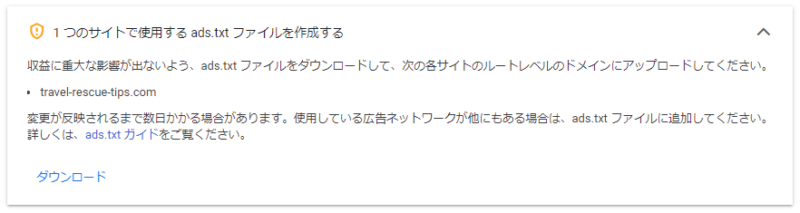
「ダウンロード」をクリックしてads.txtのファイルをダウンロードします。このファイルは使うので、わかりやすい場所に保存しておいてください!
次に、ConoHa WINGのサーバーにログインします。

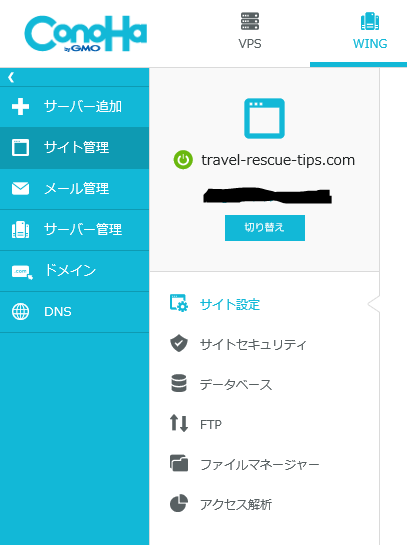
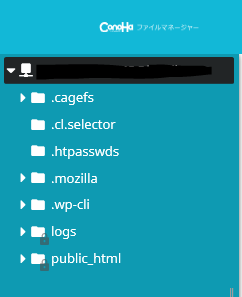
「WING」画面から「サイト管理」を選び、そこから「ファイルマネージャー」へと飛びます。飛んだ先で「public_html」をクリック。
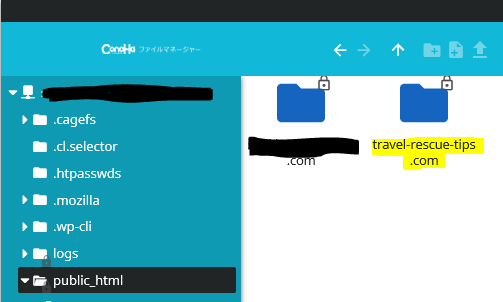
自分がadsenseを設置するサーバーを選びます。
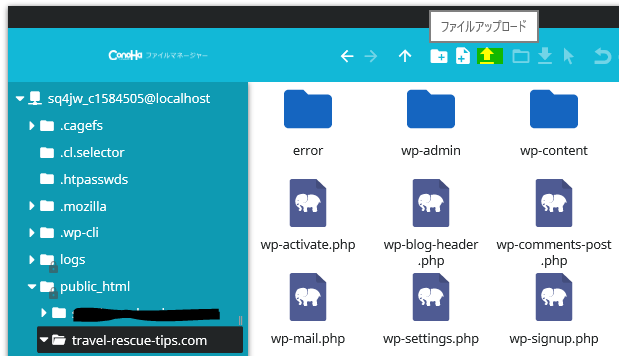
上部にある「ファイルをアップロード」から、先ほどダウンロードした「ads.txt」をアップロードします。
これで完了です!あとはしばらくお茶でも飲んでゆっくりしていれば、エラーは消えてくれます(*^-^*)

私の場合は、翌朝にはエラーが消えていました(/・ω・)/
Ads.txtは冷静に対処すれば大丈夫!
いかがだったでしょうか。AdSenseは規約が頻繁に変わったり、毎度毎度新しく対処が必要になるものも多いので少しややこしいですよね…(;・∀・)
でも、ブログを運営するならなるべく長く続けたいですよね!今後もこのようにエラーがちょこちょこ出てくるかもしれませんが、随時対処できるように頑張りたいと思います!
その際の私のもがきが、参考になれば幸いです(*^-^*)
医学部って、苦しいけど楽しい!
以上、マイルで旅する医学生「ちっぷ」(@aiueo_tips)がお送りしました!

まだまだ未熟だけど頑張るよ!
最後までお読みいただきありがとうございました!
マイル旅、最高!
実は私、普段は「マイル旅」のことをメインにブログを書いています(*^-^*)
マイルを貯めて、使って、お得に世界中を旅したい!あなたも「マイル旅」、始めてみませんか?




コメント